?戴爾G3是一款深受廣大用戶喜愛的筆記本,其優(yōu)秀的性能更是讓人側目。不過這樣好的筆記本平時不注意維護,也會有出現(xiàn)問題的一天。這時候就需要我們借助U盤來為筆記本重裝系統(tǒng)了。那么下面就讓小編為大家?guī)泶鳡?/span>G3筆記本U盤如何重裝win8系統(tǒng)。

一、準備工具
1.一個8G或以上的U盤
2.韓博士裝機大師軟件
二、U盤裝系統(tǒng)首先需要將U盤制作成啟動盤,我們通過韓博士裝機大師來將U盤制作為啟動盤,只需要一鍵即可。
三、重啟電腦開機出現(xiàn)logo界面時按一鍵U盤啟動快捷鍵,設置電腦為U盤啟動。
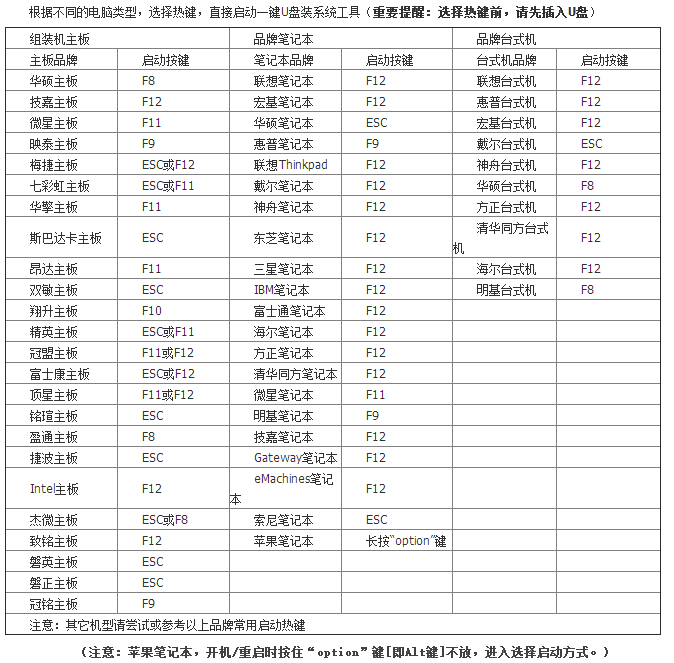
四、 進入PE安裝系統(tǒng)
1、 上面的步驟后進入到PE選擇界面,這里一般選擇“02 WindowsPE/RamOS(新機型)”回車鍵確定即可。
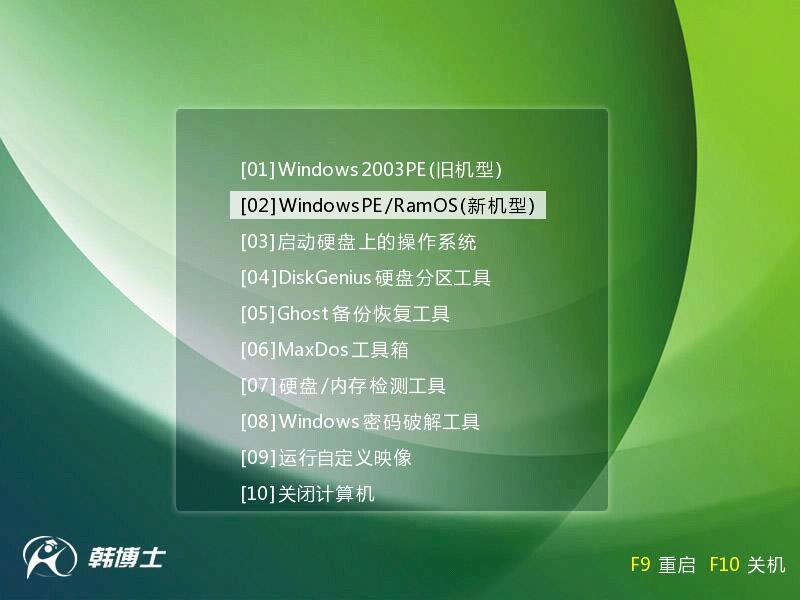
2、 進入PE桌面后會自動彈出PE裝機工具,這里首選勾選需要安裝的win8系統(tǒng)鏡像,然后左下角選擇“目標分區(qū)”,一般默認即可,為避免意外最好確定一下選擇的是不是系統(tǒng)盤(C盤),之后點擊“安裝系統(tǒng)”。
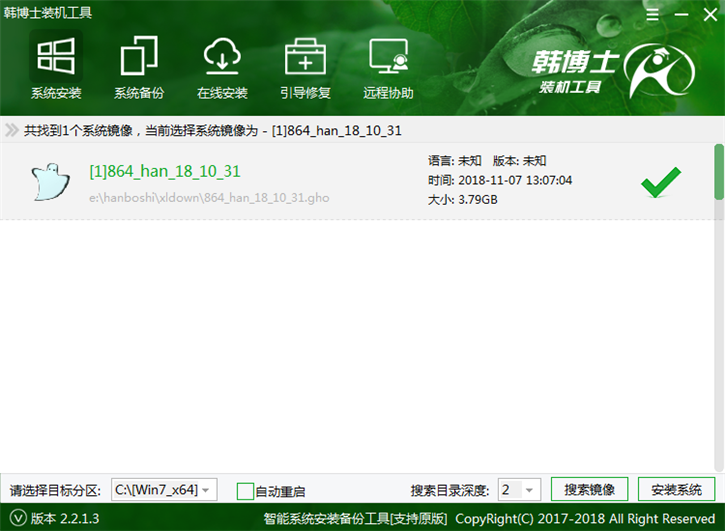
3、 裝機執(zhí)行系統(tǒng)安裝過程中一般4-5分鐘就可以完成。
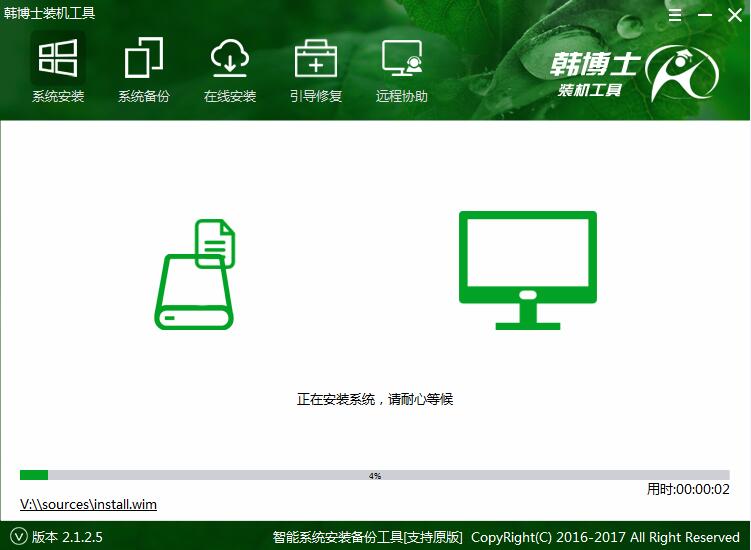
4、 完成后重啟電腦進行最后的系統(tǒng)部署,直至進入全新的win8系統(tǒng)。
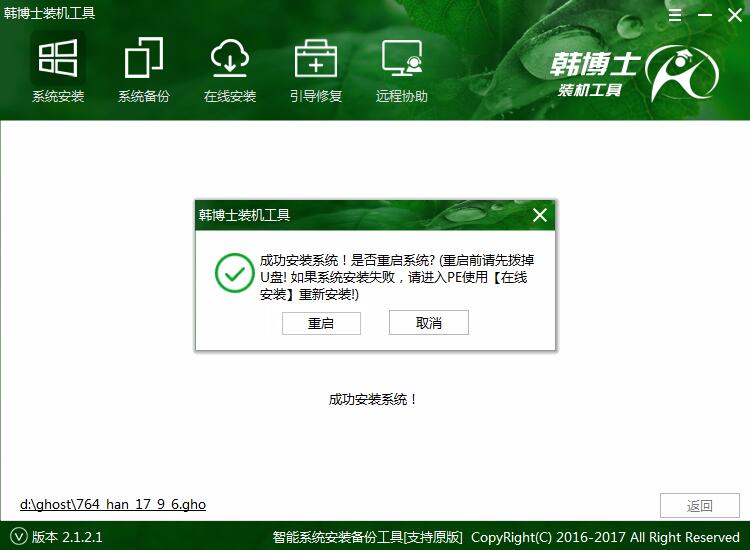
以上就是小編為大家?guī)淼拇鳡朑3筆記本U盤如何重裝win8系統(tǒng)。用U盤重裝電腦系統(tǒng)是現(xiàn)在普遍的做法,我們可以通過韓博士裝機大師制作U盤啟動盤來進行重裝系統(tǒng)。

